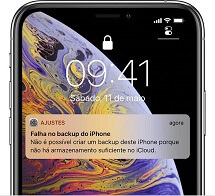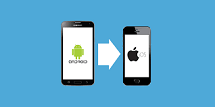Como transferir arquivos de PC para o iPhone
Como transferir arquivos do PC para o iPhone? Este tutorial mostrará 4 maneiras fáceis de transferir arquivos do PC para o iPhone com ou sem iTunes.
Se você quer um novo iPhone 16/15/14/13/12/11/X/XR/XS ou apenas um novo iPhone 7 (Plus), terá muito o que fazer, como configurar e atualizar seu novo iPhone, transferir arquivos do PC/Mac para o iPhone, sincronizar dados do iTunes para seu novo iPhone, transferir dados de seu antigo iPhone para seu novo iPhone, restaurar seu iPhone a partir de um iTunes ou iCloud de backup, e muito mais. Aqui, este guia permitirá que você transfira arquivos de seu PC/Mac para o iPhone de diferentes maneiras.
Se você deseja transferir arquivos, contatos importantes, fotos favoritas, vídeos baixados e outros conteúdos do PC ou Mac para o iPhone, abaixo mostramos as soluções para completar a transferir arquivos do PC para iPhone.
CatálogoOcultar
1. Transferir Arquivos do PC para o iPhone sem iTunes
Se você não gosta de usar o iTunes e está procurando uma maneira mais fácil de transferir arquivos do PC/Mac para o iPhone sem o iTunes, recomendamos uma ótima ferramenta de transferência de dados iOS – AnyTrans. Como uma ótima alternativa ao iTunes, este software é o gerente mais profissional A seguir estão algumas das características excelentes:
- Transfere arquivos de mídia e dados pessoais do PC/Mac para o dispositivo iOS em 3 etapas, como contatos, fotos, vídeos, playlists, música, toques, iBooks, calendários, notas, etc.
- Fornece atalhos, o que significa que você pode transferir todos os tipos de dados de uma vez, ou transferir seletivamente vários itens de uma categoria de dados, tais como uma música ou duas fotos.
- Permite converter automaticamente todos os vídeos incompatíveis, como MKV, MPEG, M2TS, WMV, AVI, etc, e torná-los reproduzíveis no iPhone/iPad, incluindo vídeos baixados do YouTube e Dailymotion armazenados no computador.
- Transferência flexível permite que você transfira dados do computador para o iPhone e do iPhone para o computador/disco duro externo, do iTunes para o iPhone, até mesmo do iPhone para outro iPhone, etc.
- Funciona em Windows PC e Mac, totalmente compatível com iTunes 12.7, iOS 18 e compatível com iPhone 16/15/14/13/12/11/XS/XR/X/8/7, iPad e iPod touch.
Baixar Grátis (Win) Compatível com Windows Baixar Grátis (Mac) Compatível com Mac
Baixar Grátis* 100% Limpo & Seguro
Como utilizar:
- Baixe e instale AnyTrans no computador, abra-o e ligue seu iPhone ao computador com um cabo USB.
- Clique em ‘Gerenciador do Dispositivo’ e ‘Mais’ para gerenciar seus dados.
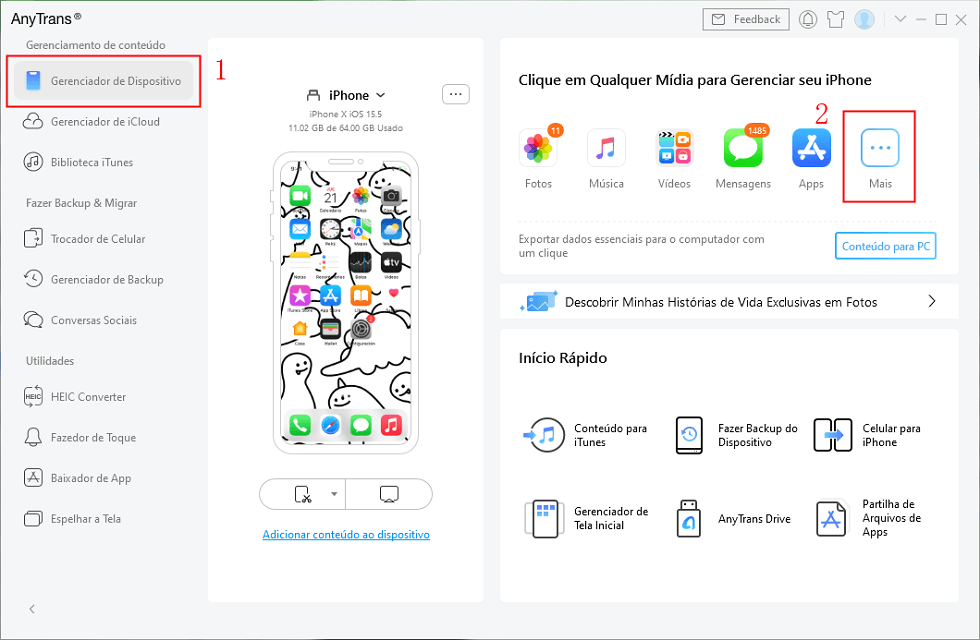
Veja Mais Conteúdo iOS
- Nesta tela, existem muitas categorias de dados e tome Fotos como exemplo. Clique em Fotos e selecione Minhas Fotos.
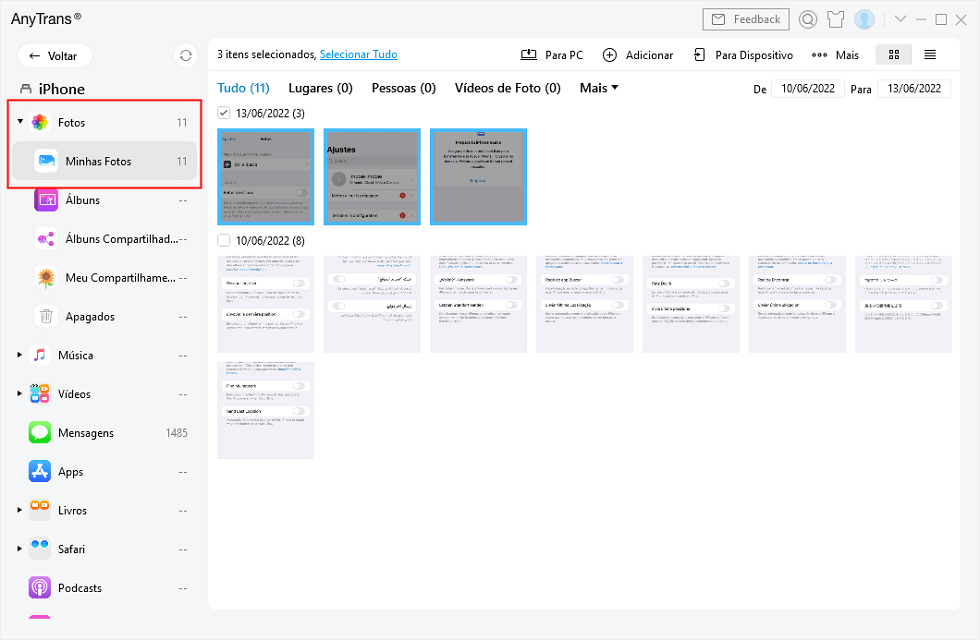
Clique em Fotos
- Clique no Adicionar, visualize e selecione as imagens que deseja transferir do computador para começar a transferir.
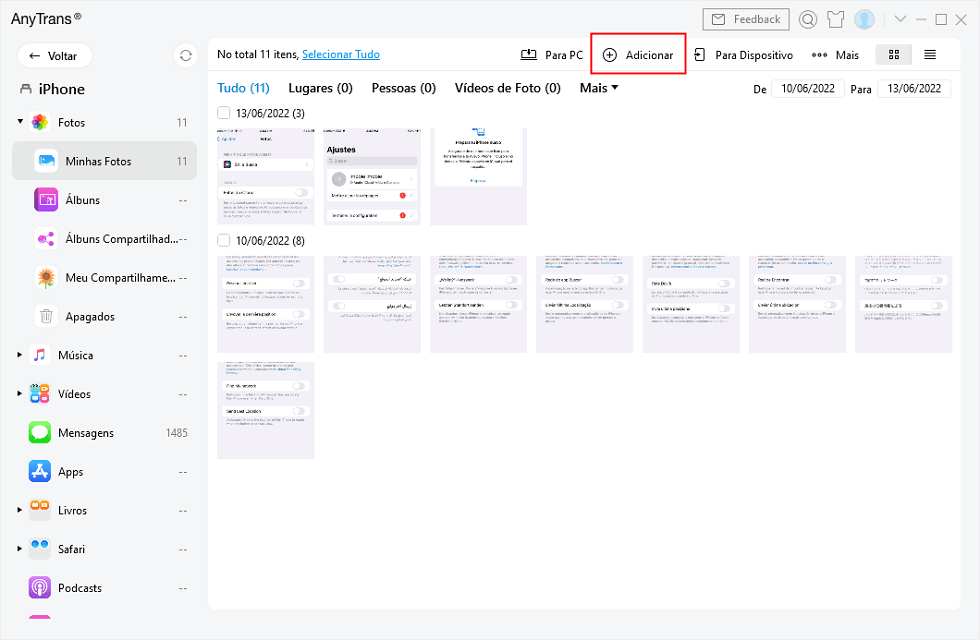
Adicionar Fotos do PC
- Após terminar de transferir as fotos selecionadas, pode ver as fotos no aplicativo Fotos em seu iPhone ou no álbum de AnyTrans.
2. Transferir Arquivos do PC para o iPhone com o iTunes
O iTunes é um dos aplicativos Apple mais comuns disponíveis para dispositivos iOS. Você pode sincronizar seu iPhone com o iTunes com a finalidade de transferir arquivos do PC para iPhone. Entretanto, antes de usar o iTunes para transferir arquivos de seu PC/Mac para seu iPhone, esteja ciente de que esta sincronização excluirá os dados existentes em seu iPhone. Além disso, ao abrir a Galeria de Fotos iCloud, não será capaz de sincronizar seus dados. Portanto, se você quiser transferir arquivos PC para iPhone sem iTunes e sem restrições, volte ao método 1.
- Abra o iTunes em seu PC/Mac, ligue seu iPhone e PC com um cabo USB.
- Clique no ícone do dispositivo na tela do iTunes e abra o Resumo, escolhendo os arquivos que deseja sincronizar. Aqui, pegamos música, por exemplo. Clique em Música, Sincronizar música e finalmente em Aplicar.
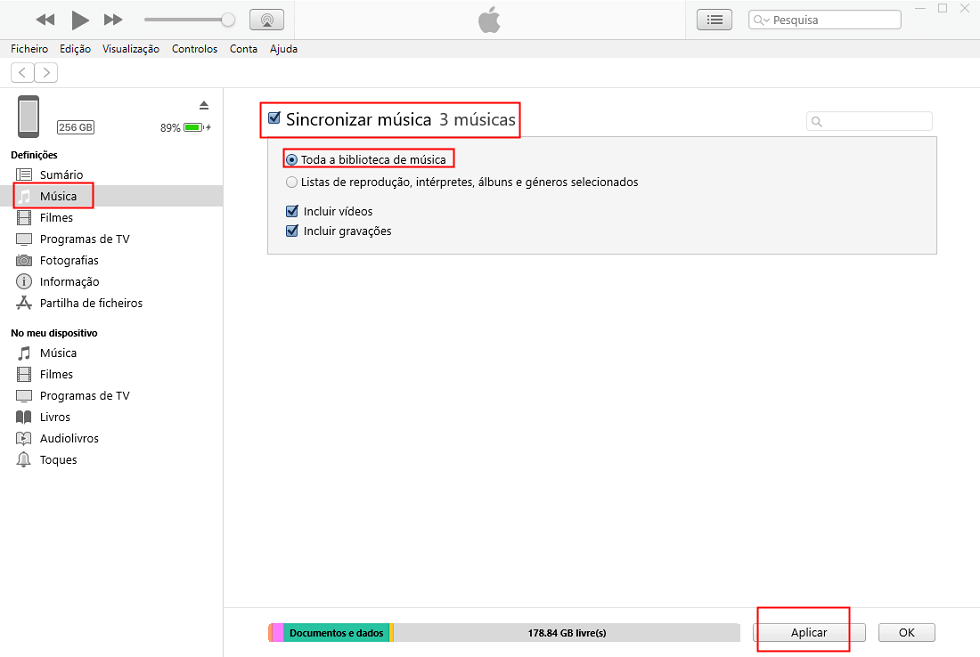
Transferir Arquivos do PC/Mac para o iPhone com o iTunes
3. Transferir Arquivos do PC para o iPhone via cabo USB
Este método permite importar fotos e vídeos diretamente do PC para o iPhone. Mas não pode importar outros arquivos do PC ou importar arquivos do Mac, se quiser transferir arquivos do PC para o iPhone com um clique, vá para o método 1.
- Em primeiro lugar, precisa de conetar seu iPhone ao computador PC via cabo USB.
- Abra o Gerenciador de Arquivos, encontre o dispositivo iPhone e clique em Importar imagens e vídeos para importar todos os itens para o seu iPhone.
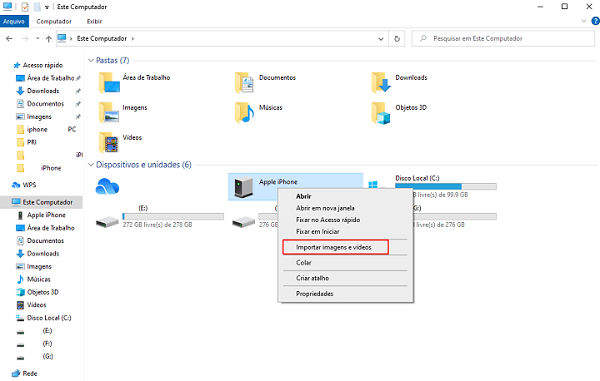
Importar Arquivos do PC para o iPhone através do Explorador de Arquivos
4. Transferir arquivos do PC para o iPhone com o iCloud
Se você quiser transferir arquivos do PC para o iPhone sem o iTunes, o iCloud é uma boa escolha. O iCloud pode transferir arquivos entre o iPhone e o PC, mas a maior desvantagem do iCloud em relação a AnyTrans é que ele não pode transferir todos os seus dados diretamente entre seu iPhone e PC. Você quer transferir arquivos do PC para o iPhone via iCloud, precisa primeiro de transferir os dados do PC para o iCloud, e então o iCloud sincronizará os dados do iCloud para seu iPhone.
- O iCloud tem apenas 5 GB de espaço de armazenamento gratuito. E a sincronização de dados requer uma ligação WiFi estável.
- Todas as vezes que você sincroniza, iCloud salva novamente seus backups, substituindo o anterior.
- Faça login no site iCloud e selecione iCloud Drive no menu principal.
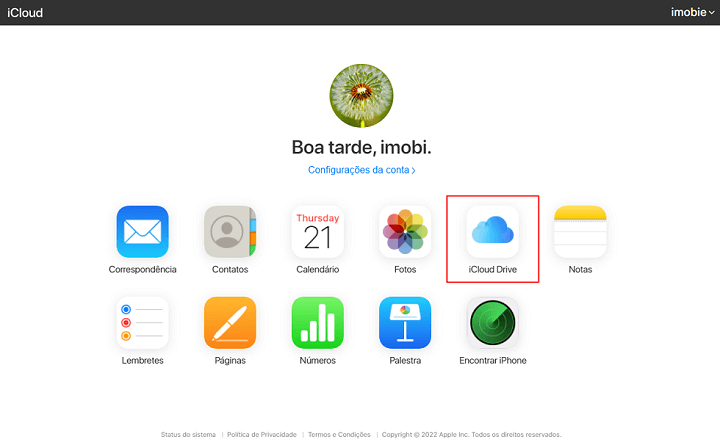
Clique no iCloud Drive
- Clique em Carregar , e selecione o arquivo que desejar transferir.
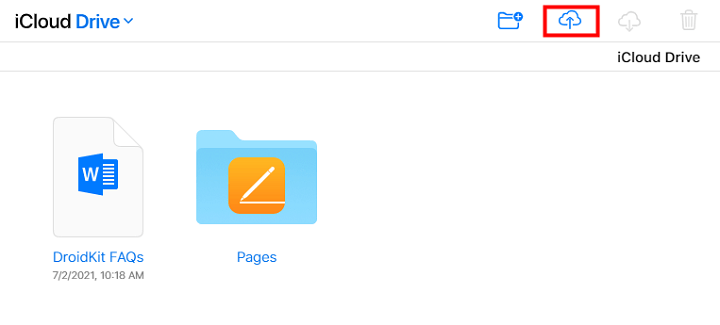
Clique em Carregar
Conclusão
Os métodos acima são úteis para transferir arquivos do PC/Mac para o iPhone? É fácil ver que AnyTrans é melhor do que as outras três soluções que permitem a transferência seletiva de arquivos por tipo. Baixe-o para uma avaliação gratuita agora.

AnyTrans – Passar arquivos do PC para iPhone
- Livre: Transferir dados livremente entre iPhone, iPad, iPod, iTnes, iCloud e PC.
- Simples: Transferir dados com apenas alguns cliques, sem necessidade de conhecimentos técnicos.
- Completo: Suporta 27 tipos de dados iOS tais como música, fotos, vídeos, contatos, LINE, etc.
- Alta Velocidade: Tem uma velocidade de transferência (1 MINUTO/500 FOTOS, etc.)
Baixar Grátis (Win) Compatível com Windows
Baixar Grátis (Mac) Compatível com Mac
Baixar Grátis * 100% Limpo & Seguro
Perguntas relacionadas ao produto? Entre em contato com nossa equipe de suporte para obter uma solução rápida >